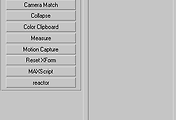3DS Max 팁 - 원활한 모델링을 위한 디스플레이 설정(1)
2009.05.16 강현신
- 이 문서는 3DS Max 9 을 기준으로 작성되었습니다.
모델링 시에 디스플레이 설정을 어떻게 하느냐는 매우 중요합니다. 기본적으로 뷰포트 설정에서 Smooth & Highlights 에 Edged Faces, Wireframe 등 여러가지를 제공합니다만 이것만으로 모든 것을 다 커버하기는 어렵습니다.
화면 우측에 존재하는 툴박스의 Display 에서는 이러한 부분에 대해 추가적인 기능을 제공합니다. (사진 1)
툴박스의 탭에서 왼쪽부터 다섯 번째에 있는, 모니터에 원통과 삼각뿔이 그려진 아이콘이 바로 Display 탭입니다. 전체적으로 몇 가지 기능이 있는데 이번에는 Display Properties 의 몇 가지 기능에 대해서만 살펴보겠습니다.
-
먼저 알아둬야 할 것
-
Display 탭의 모든 기능은 기본적으로 뷰의 상태를 바꾸는 것이므로, 렌더 결과물에는 아무런 영향을 끼치지 않습니다.
-
Display Properties 는 Object 단위로 이루어집니다. 따라서 서로 다른 오브젝트에 서로 다른 설정값을 적용할 수 있습니다.
항목에 (기본값) 으로 되어 있는 것들은 처음 3DSMax 시작 시 활성화되어 있는 항목이라는 것을 이야기합니다.
-
Display as Box
선택한 오브젝트를 단지 사각형으로만 표현합니다. 폴리곤 수가 너무 많거나 오브젝트가 너무 많을 경우 뷰포트의 속도가 현저히 느려질 수 있으므로, 그럴 때에는 디테일한 작업이 필요없는 오브젝트들에게 이 설정을 사용하면 편집 시 좀 더 원활하게 편집을 수행할 수 있습니다. -
Backface Call
Wireframe 상태일 경우 뒷면의 선과 앞면의 선이 겹쳐서 뭐가 뭔지 도저히 알 수 없는 상황이 될 때가 있는데, 이 항목은 그런 상황일 경우 뒷면이 되는 부분의 Edge 를 디스플레이하지 않는 역할을 수행합니다. (사진 2) -
Edges Only (기본값)
폴리곤의 모서리, 즉 Edge 만을 디스플레이한다는 옵션입니다. 이 체크를 해제하면, 폴리곤을 구성하는 삼각형의 모든 경계까지 점선으로 디스플레이됩니다. -
Vertex Ticks
버택스를 명시적인 색의 점으로 표시합니다. Edit Mesh 나 Edit Poly 의 Vertex 선택 모드에서 모든 버택스들이 명시적인 파란색으로 강조되는 것이 항상 그렇게 디스플레이된다고 생각하시면 됩니다. -
See-Through
Smooth & Highlight 와 같이 불투명한 색으로 면을 칠해 보여 주는 뷰에서, 그렇게 불투명해진 면을 반투명한 색으로 바꾸어 안쪽을 들여다 볼 수 있게 해 줍니다. 모델링할 때 매우 유용한 기능입니다. (그림 3) -
Vertex Color
버택스에 설정된 컬러로 디스플레이 해 줍니다. 옆의 Shaded 버튼을 누르면 쉐이딩까지 해 줍니다. 버택스 컬러링은 다음 기회에 설명하도록 하죠.